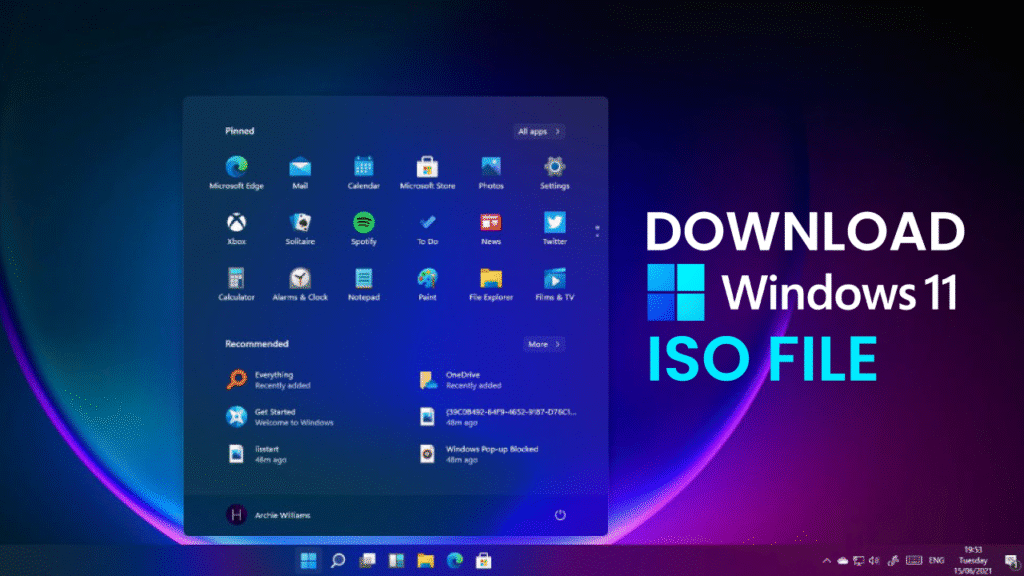Cách cài đặt mới Windows 11
Bạn có thể muốn cài đặt lại Windows 11. Để làm điều này, bạn sẽ cần một bản sao ISO Windows 11 và một ổ đĩa flash USB 8GB (tối thiểu) dự phòng.
Nếu muốn, bạn có thể sử dụng Windows 11 Installation Assistant để kiểm tra xem máy tính của bạn có đáp ứng các yêu cầu của Windows 11 hay không. Nếu không, bạn có thể dễ dàng bỏ qua các yêu cầu này. Cách tôi khuyên dùng là tải xuống một ảnh ISO Windows 11 mới và khởi động trực tiếp từ đó.
Hãy đảm bảo bạn đã sao lưu trước khi tiếp tục. Thao tác này sẽ xóa hoàn toàn dữ liệu trên ổ SSD/HDD của bạn.
- Tải xuống và cài đặt Rufus, một công cụ để ghi ổ USB có thể khởi động.
2. Truy cập trang Windows 11 chính thức và trong phần Tải xuống file ISO Windows 11, chọn Windows 11 (nhiều phiên bản cho thiết bị x64) từ menu thả xuống.
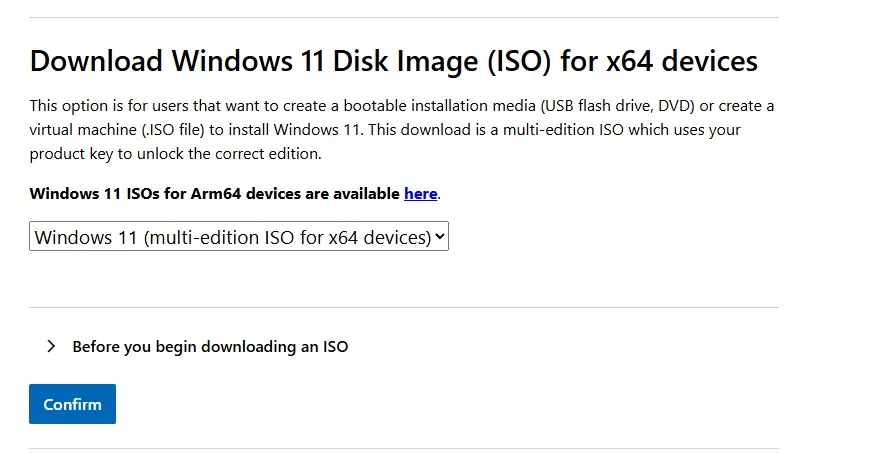
3. Chọn ngôn ngữ tương ứng
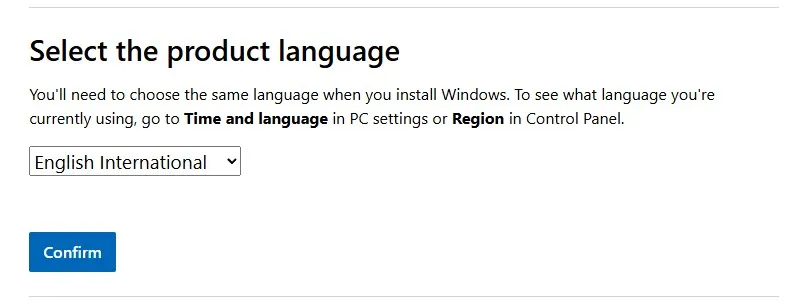
4. Nhấn Download và chờ quá trình tải về xong. Dung lượng file ISO tầm 7.2GB
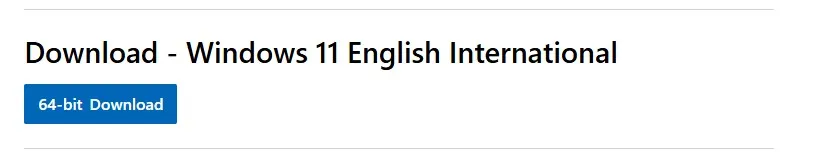
5. Cắm 1 ổ đĩa USB Flash vào và mở Rufus.
6. Chọn đúng ổ USB flash vừa cắm.
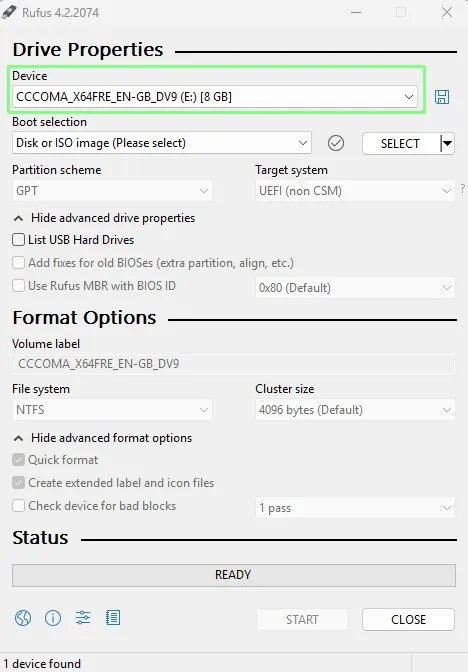
7. Chọn ISO Windows 11 vừa tải về.
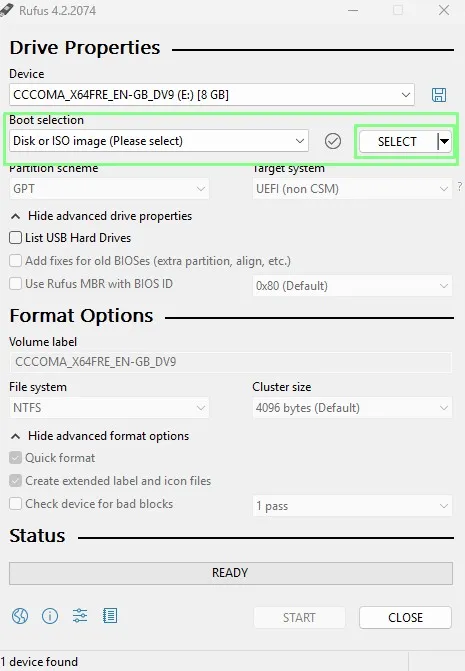
8. Nhấn vào nút Start để bắt đầu chép ra USB.
9. Nếu được nhắc chỉnh sửa cài đặt (không có TPM, kiểm tra yêu cầu RAM, tài khoản local), hãy quyết định những gì bạn muốn chỉnh sửa rồi nhấp vào OK.
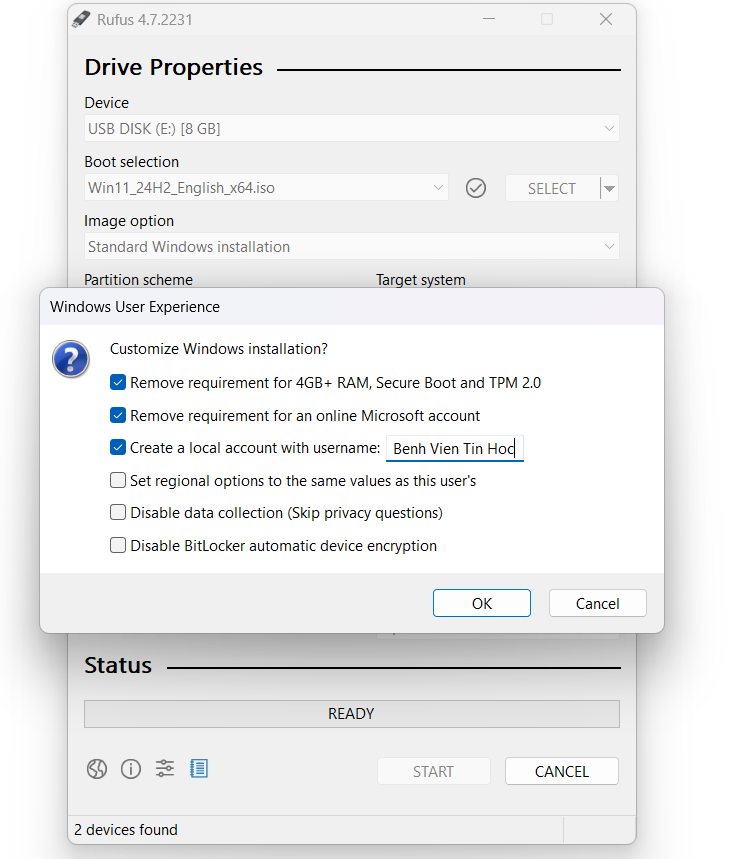
- Chờ Rufus ghi file ISO vào ổ flash USB.
- Nhấp vào Đóng rồi tháo ổ flash USB.
- Khởi động lại máy tính và chọn ổ flash USB làm thiết bị khởi động. Quy trình thực hiện sẽ khác nhau tùy theo người dùng.
- Làm theo quy trình cài đặt Windows 11 và sau một thời gian ngắn, bạn sẽ có Windows 11 trên máy tính.